Photoshop打造非常逼真的透明塑料瓶子
PS联盟 发布时间:2010-08-17 12:47:25 作者:数码QQ兽  我要评论
我要评论
本教程的塑料质感表现的非常经典,制作方法也比较独特。平时我们可以会直接用渐变色来表现瓶身及瓶口部分,这种方法不太精确。作者用的方法是用选区,加深,减淡工具来制作,把相应的部分填色后用加深及减淡工具来调整质感和光感。做出的效果会更真实。
制作的过程中有任何疑问可以加作者的QQ群:46721816。
最终效果


1、新建一个A4文件大小的文档,分辨率为:300像素。然后新建一个图层,每画一个部位都需要新建一个图层方便修改。选择圆角矩形工具画一个矩形,圆角值为30,然后填充淡蓝色。

2、复制一个图层1得到图层1副本,将图层1副本拉伸缩放为图层1的1/3左右,用来加后面的光影效果。

3、把图层1副本调出选区,选择菜单:选择 > 修改 > 收缩,数值为10左右。这一步的目的是为了让光影范围不贴着上下边缘,接近真实,然后填充深色,不要纯黑,接近就可以。

4、用加深,减淡工具对图层1进行涂抹,注意流量和透明度都降低一些,便于边涂抹边观察,不会一次太过。对于多次使用加深工具也不明显的地方可以直接用画笔画,同样注意透明度和流量。
记得用柔角画笔(在用加深或减淡工具的时候,别忘记按下Shift键不要松,这样在来回涂抹的时候就会在同一位置,不至于笔触凌乱,从而更好的体现类似金属的质感)。

5、复制一个,缩放用到做压力喷嘴的上面部分,注意大小,长度在1/2左右,宽带在3/5左右。掌握哈尺寸大小,可以让压力喷嘴更接近真实。

6、压力喷嘴基本完成,下面我们来做瓶盖。影藏之前做的图层,新建一个层,画一个矩形选区,填充比压力喷嘴稍亮一些的颜色。执行菜单:选择 > 修改 > 收缩,数值为5。删除选区内的颜色,留下一个颜色框。取消选区,调出颜色框的选区,用铅笔画出深色的光影。

7、然后取消选区,用矩形选框工具在颜色框下面的位置横着拉出一个矩形选区,并按Ctrl + T 出现定界框,上下拉伸矩形选区的范围使其产生一定的厚度,把此作为瓶盖和瓶颈结合的部位,然后拉伸后瓶盖的选区,用铅笔盒画笔画出深色光影。
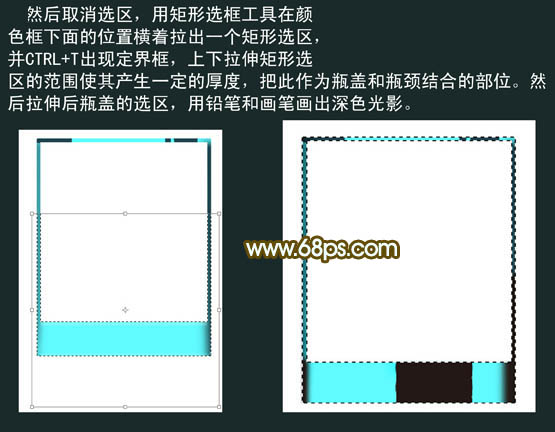
最终效果


1、新建一个A4文件大小的文档,分辨率为:300像素。然后新建一个图层,每画一个部位都需要新建一个图层方便修改。选择圆角矩形工具画一个矩形,圆角值为30,然后填充淡蓝色。

2、复制一个图层1得到图层1副本,将图层1副本拉伸缩放为图层1的1/3左右,用来加后面的光影效果。

3、把图层1副本调出选区,选择菜单:选择 > 修改 > 收缩,数值为10左右。这一步的目的是为了让光影范围不贴着上下边缘,接近真实,然后填充深色,不要纯黑,接近就可以。

4、用加深,减淡工具对图层1进行涂抹,注意流量和透明度都降低一些,便于边涂抹边观察,不会一次太过。对于多次使用加深工具也不明显的地方可以直接用画笔画,同样注意透明度和流量。
记得用柔角画笔(在用加深或减淡工具的时候,别忘记按下Shift键不要松,这样在来回涂抹的时候就会在同一位置,不至于笔触凌乱,从而更好的体现类似金属的质感)。

5、复制一个,缩放用到做压力喷嘴的上面部分,注意大小,长度在1/2左右,宽带在3/5左右。掌握哈尺寸大小,可以让压力喷嘴更接近真实。

6、压力喷嘴基本完成,下面我们来做瓶盖。影藏之前做的图层,新建一个层,画一个矩形选区,填充比压力喷嘴稍亮一些的颜色。执行菜单:选择 > 修改 > 收缩,数值为5。删除选区内的颜色,留下一个颜色框。取消选区,调出颜色框的选区,用铅笔画出深色的光影。

7、然后取消选区,用矩形选框工具在颜色框下面的位置横着拉出一个矩形选区,并按Ctrl + T 出现定界框,上下拉伸矩形选区的范围使其产生一定的厚度,把此作为瓶盖和瓶颈结合的部位,然后拉伸后瓶盖的选区,用铅笔盒画笔画出深色光影。
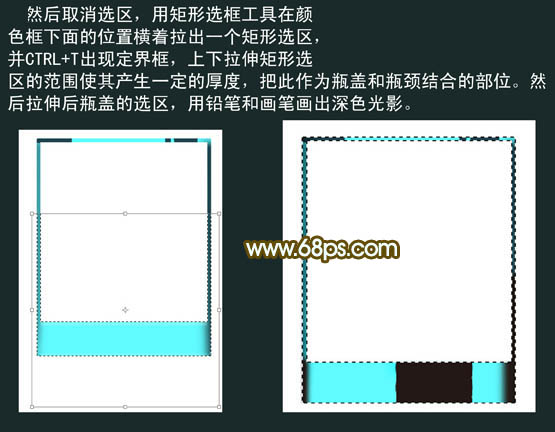
相关文章
 PS调整字体大小是一个非常基础的操作,但也是非常实用的技能,在Photoshop中,调整字体大小的方式有多种,详细请看下文介绍2024-02-02
PS调整字体大小是一个非常基础的操作,但也是非常实用的技能,在Photoshop中,调整字体大小的方式有多种,详细请看下文介绍2024-02-02 但最近有用户在使用photoshop时发现窗口界面的字体比较小,使用起来非常的不方便,因此有不少用户想将其大小进行调节,具体该如何操作呢?详细请看下文介绍2024-02-02
但最近有用户在使用photoshop时发现窗口界面的字体比较小,使用起来非常的不方便,因此有不少用户想将其大小进行调节,具体该如何操作呢?详细请看下文介绍2024-02-02
ps中图层被父图层锁定怎么办? 图层被父图层锁定的解锁技巧ps
ps中图层被父图层锁定怎么办?ps中图层解锁失败,提示图层被父图层锁定该怎么办呢?下面我们就来看看详细的解决办法2023-12-19
ps描边最大只有288怎么办? Photoshop描边只能调到288像素的解决办法
ps描边最大只有288怎么办?ps描边在使用的过程中,发现只能调到288像素,该怎么操作呢?下面我们就来看看Photoshop描边只能调到288像素的解决办法2023-11-30
PS工具栏中的工具有缺失怎么办? Photoshop工具栏不全的多种解决办法
PS工具栏中的工具有缺失怎么办?ps工具栏中有很多工具,但是发现有些工具不见了,该怎么办呢?下面我们就来看看Photoshop工具栏不全的多种解决办法2023-11-30
Photoshop2024怎么下载安装? ps2024安装图文教程
Photoshop2024怎么下载安装?ps2024发布以后,很多朋友想要尝试信工鞥,该怎么下载安装呢?下面我们就来看看ps2024安装图文教程2023-11-30
ps此图层的内容不能直接编辑怎么办? ps图层无法编辑的解决办法
ps此图层的内容不能直接编辑怎么办?PS处理图片无法完成请求,提示此图层的内容不能直接编辑,该怎么办呢?详细请看下文介绍2023-10-26 Photoshop使用的过程中经常会遇到这种那种的问题,今天我们就来看看10个常见的Photoshop错误以及如何在五分钟内修复,详细请看下文介绍2023-10-24
Photoshop使用的过程中经常会遇到这种那种的问题,今天我们就来看看10个常见的Photoshop错误以及如何在五分钟内修复,详细请看下文介绍2023-10-24
ps的色彩平衡调节怎么弄 ps色彩平衡给图片调特定颜色的技巧
ps的色彩平衡调节怎么弄?ps中想要使用色彩平衡给图片添加颜色,该怎么操作呢?下面我们就来看看ps色彩平衡给图片调特定颜色的技巧2023-10-23 ps图片怎么快速去阴影?ps中图片有阴影,想要去掉阴影,该怎么操作呢?下面我们就来看看ps去除图片投影样式的技巧2023-10-20
ps图片怎么快速去阴影?ps中图片有阴影,想要去掉阴影,该怎么操作呢?下面我们就来看看ps去除图片投影样式的技巧2023-10-20




最新评论